Die führenden Tools um JPG zu PDF zusammenzufügen
LightPDF
LightPDF ist ein Onlinetool, auf das Sie sich verlassen können, um verschiedene PDF bezogene Probleme schnell zu lösen. Dieses einfach zu bedienende Tool verfügt über zahlreiche nützliche PDF-Konvertierungs- und Bearbeitungsfunktionen. Ebenso verfügt dieses Tool über eine Softwareversion für Windows PCs, die fortschrittliche Funktionen wie OCR und Formfunktionen bietet. Außerdem gibt es auch eine App-Version, die Sie einfach im Google Play Store oder App Store herunterladen können. Folgen Sie den unten aufgeführten Schritten, um JPGs zu PDF zusammenfügen zu können.
- Gehen Sie in Ihrem Browser auf die offizielle Website des Tools.
- Navigieren Sie dann zum „PDF-Tools“ Menü und wählen Sie dort die „JPG in PDF“ Funktion.
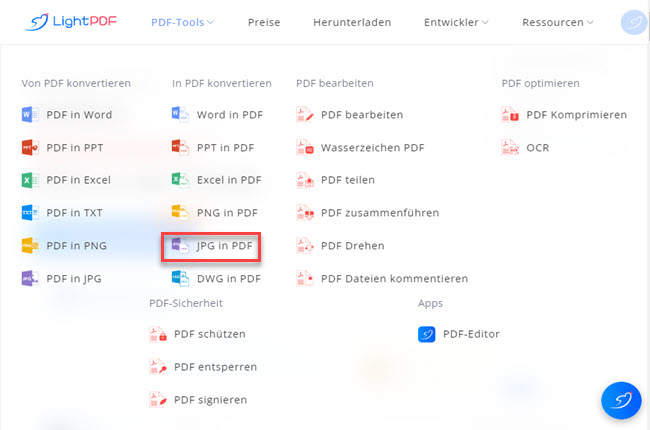
- Klicken Sie dann auf „DATEIEN WÄHLEN“, um Dateien von Ihrem PC hochzuladen. Klicken Sie dann wieder auf das „+“ Symbol, wenn Sie weitere Bilder hochladen möchten.
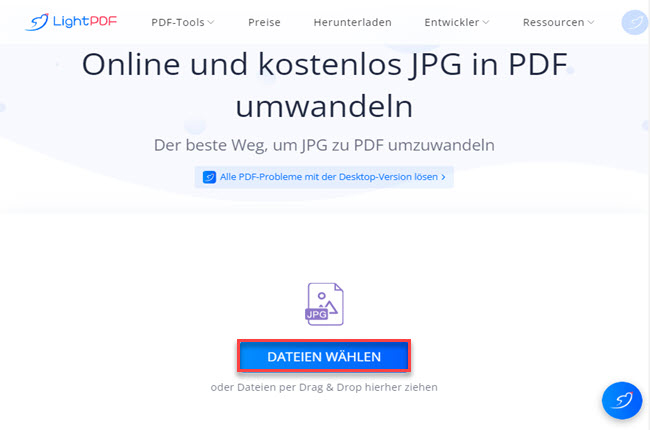
- Ist das getan, können Sie alles noch nach Belieben anpassen und dann auf „Konvertieren“ klicken.
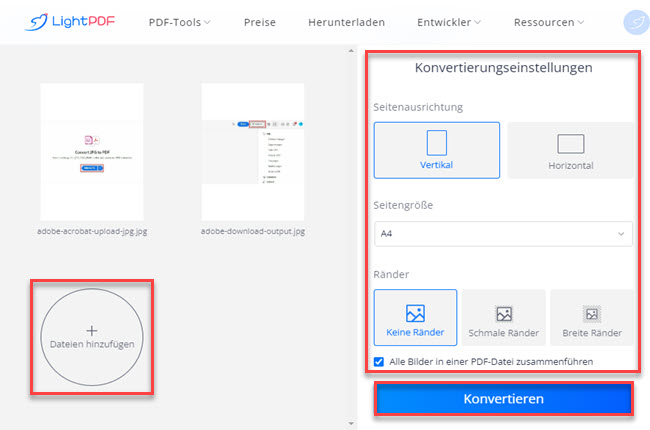
- Zum Schluss klicken Sie auf „Herunterladen“, um alles auf Ihrem Computer zu speichern.
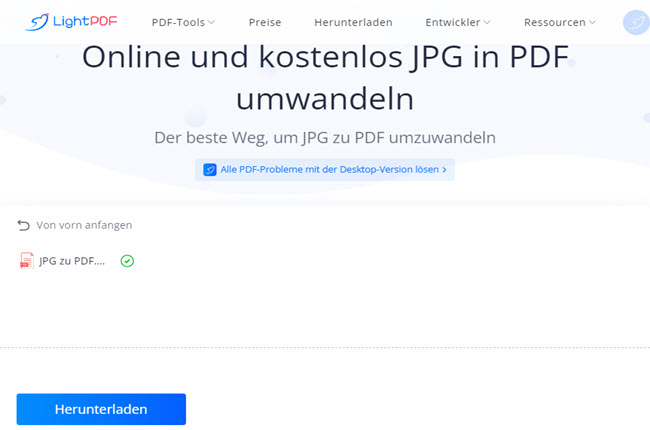
JPGtoPDF
Wenn Sie nach einem Onlinetool suchen, das ein direktes Interface besitzt, dann sehen Sie sich JPGtoPDF an. Dieses Onlinetool erlaubt es Ihnen, mit nur wenigen, einfachen Klicks aus JPG-Dateien eine PDF zu machen. Das Gute an diesem Tool ist, dass Sie Bilder kostenlos und ohne Begrenzung bei der Dateigröße hochladen können. Der Haken bei diesem Tool ist jedoch, dass Sie damit nicht die PDF-Größe einstellen und auch vieles andere nicht ändern können. Unten erklären wir Ihnen, wie Sie dieses Tool nutzen können.
- Gehen Sie in Ihrem Browser auf die offizielle Website des Tools.
- Klicken Sie dort auf „WÄHLEN“, um die Bilder, die Sie zu einer PDF kombinieren möchten, hochzuladen.
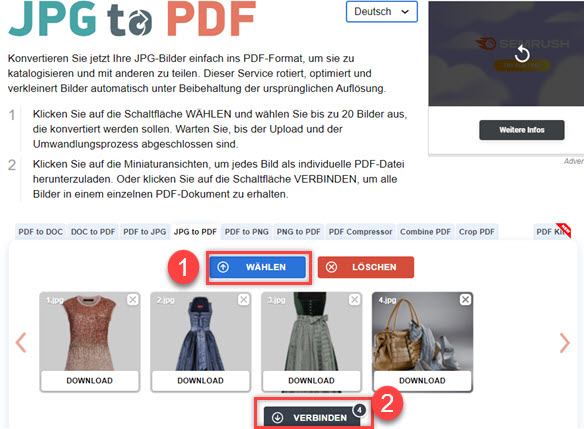
- Danach klicken Sie auf „VERBINDEN“, um die Dateien zusammenzufügen und das Ergebnis zu speichern.
Adobe Acrobat
Als Drittes haben wir Adobe Acrobat. Es ist eines der besten Programme, mit dem Sie direkt online mehrere JPGs zu einer PDF zusammenfügen können. Neben JPG können Sie mit diesem Tool damit auch noch andere Bildformate wie PNG, BMP, GIF und TIFF zu PDF konvertieren. Ebenso besitzt es eine Drag & Drop Funktion, wodurch Sie mehrere Bilder zum Hochladen einfach in das Interface ziehen können. Unten erklären wir Ihnen, wie sie mit Adobe Acrobat mehrere JPGs zu einer PDF zusammenfügen können.
- Gehen Sie in Ihrem Browser auf die offizielle Website des Tools.
- Klicken Sie dort auf „Eine Datei auswählen“ oder ziehen Sie die Datei direkt ins Interface, um sie hochzuladen.
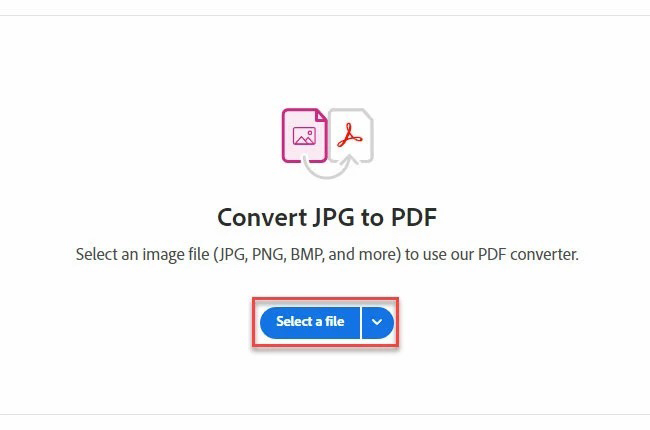
- Ist das getan, konvertiert das Programm die Dateien automatisch zu einer PDF.
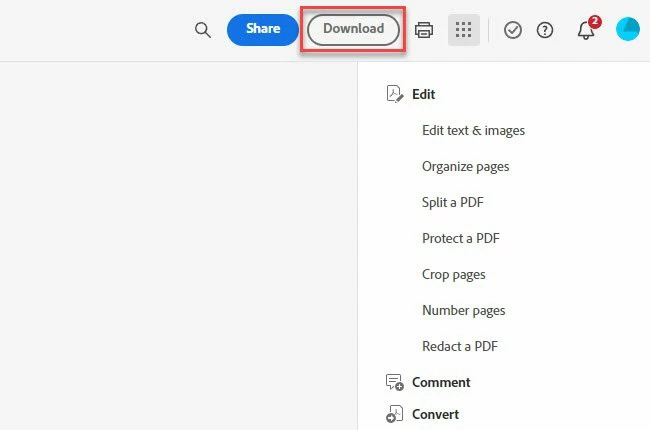
- Klicken Sie dann noch auf „Download“, um es auf Ihrem PC zu speichern.
PDF Converter
PDF Converter ist ein Web-basiertes Programm, auf das Sie über Browser wie Google Chrome, Safari und Mozilla Firefox einfachen Zugriff haben. Es ist auch ein hilfreiches Tool, um direkt JPGs zu PDF zu konvertieren. Darüber hinaus können Sie Bilder direkt von verschiedenen Cloud-Services wie Google Drive und Dropbox hochladen. Ebenso können Sie eine Datei auch direkt aus dem Internet hochladen, indem Sie einfach die URL des Bildes im Interface eingeben. Folgen Sie einfach den unten aufgeführten Schritten, um mit diesem Tool mehrere JPG-Dateien zu einer PDF zusammenzufügen.
- Gehen Sie auf die offizielle Website des Tools.
- Klicken Sie dort auf „Bilddatei auswählen“, um all Ihre Bilder hochzuladen.
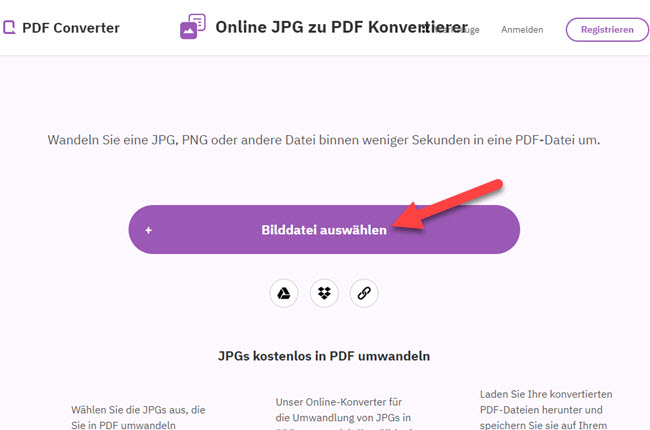
- Nun können Sie die Bilder noch nach Belieben anordnen.
- Ist das getan, klicken Sie auf „PDF erstellen“, um mit dem Prozess zu beginnen.
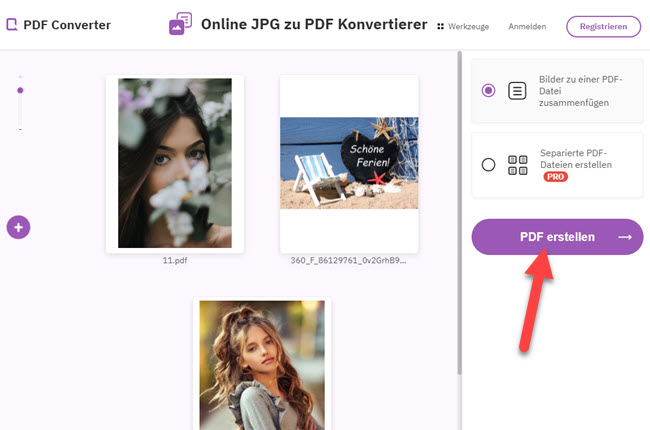
- Zum Schluss klicken Sie noch auf „Download“, um die zusammengefügten Bilddateien als PDF zu speichern.
Smallpdf
Auch das letzte Tool auf unserer Liste erlaubt es Ihnen, selbst als Anfänger, JPG-Dateien zu PDF zusammenfügen zu können. Sein Name ist Smallpdf. Mithilfe dieser App können Sie schnell Bilder in die Toolbox ziehen und daraus eine PDF machen. Neben dem Zusammenfügen von Dateien zu PDF können Sie damit auch PDFs komprimieren und konvertieren. Außerdem können Sie die Pro-Version abonnieren, um Premium Funktionen zu nutzen, wie z. B. die Cloud-Speicherdienste. Unten erklären wir Ihnen, wie Sie mit diesem Tool aus Ihren Dateien eine PDF machen können.
- Gehen Sie auf die offizielle Website des Tools.
- Klicken Sie dort auf „DATEIEN AUSWÄHLEN“, um Bilder von Ihrem PC zu importieren.
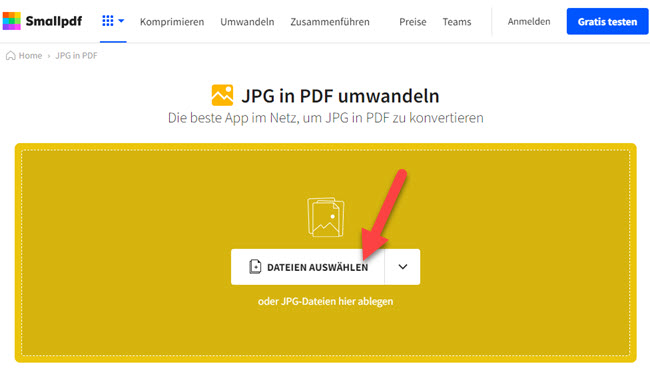
- Anschließend klicken Sie auf das Ausklappmenü darüber, um die Ausgabedatei anzupassen.
- Klicken Sie dann auf „Umwandeln“, um den Prozess zu starten.
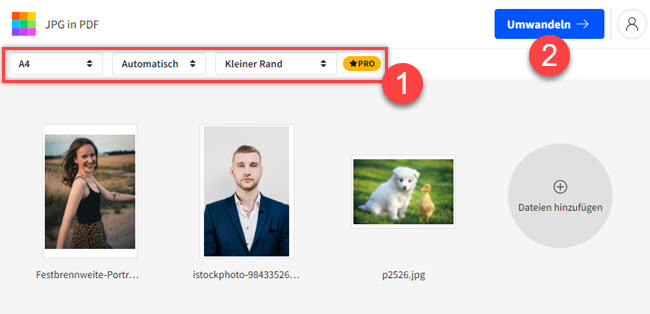
- Um die Datei auf dem PC zu speichern, klicken Sie dann noch auf „Download“.
Fazit
Alles in allem sind das die verlässlichsten Programme, mit denen Sie direkt JPGs zu PDF zusammenfügen können. Wenn Sie jedoch nach vorteilhaften Tools suchen, um Ihre PDF-Probleme zu lösen, dann empfehlen wir Ihnen LightPDF. Es ist ein Plattformübergreifendes Programm, das mit Windows Computern, Android und iOS Handys funktioniert.

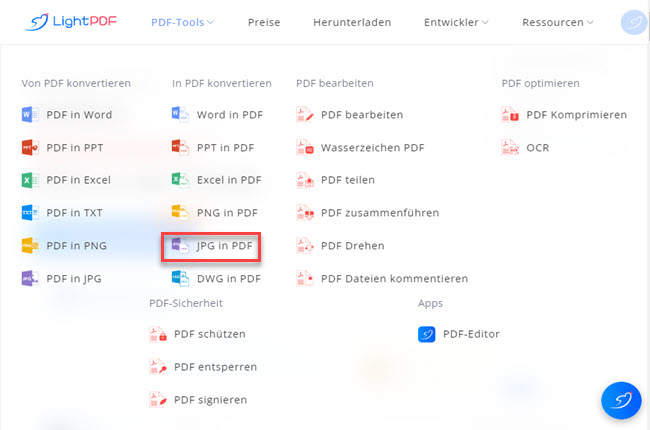
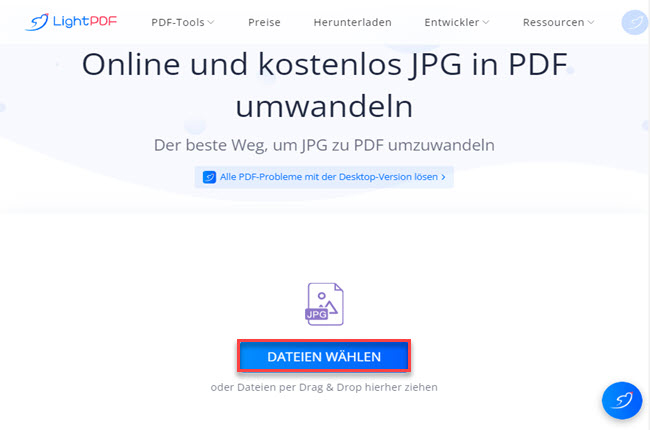
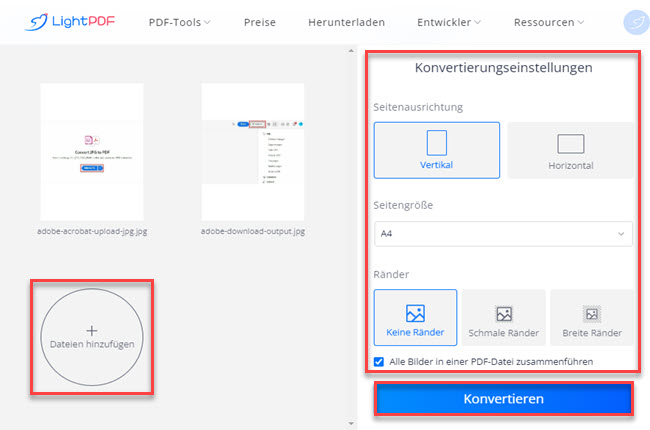
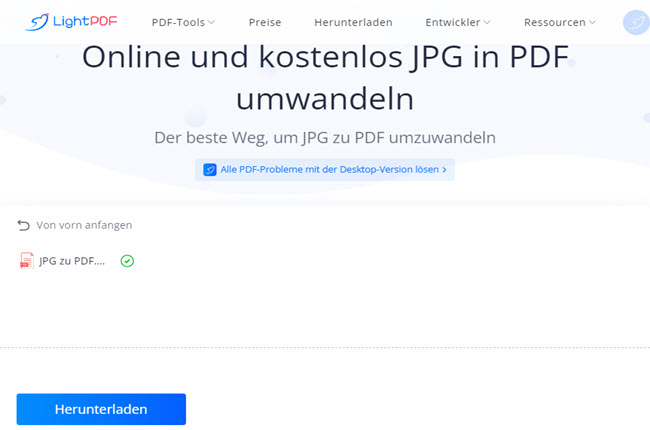
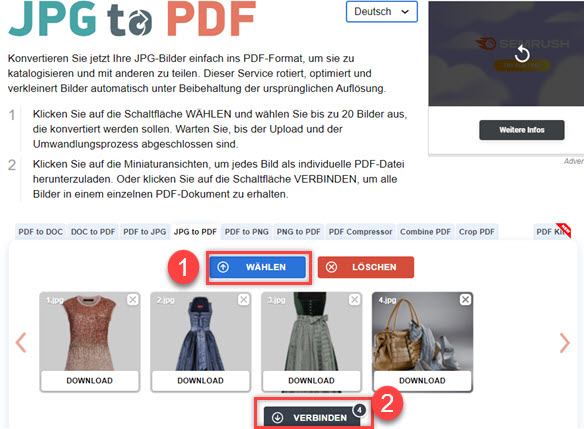
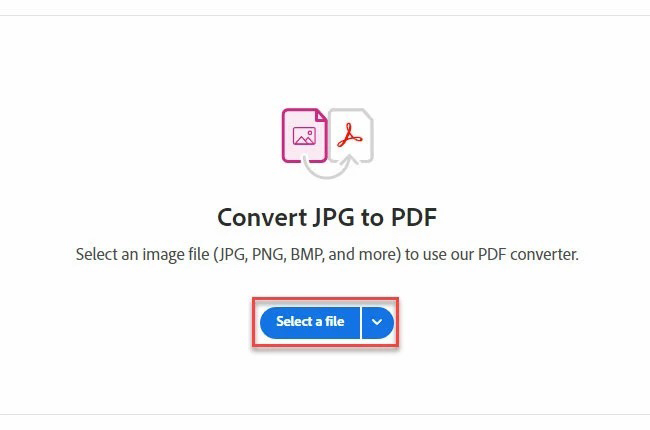
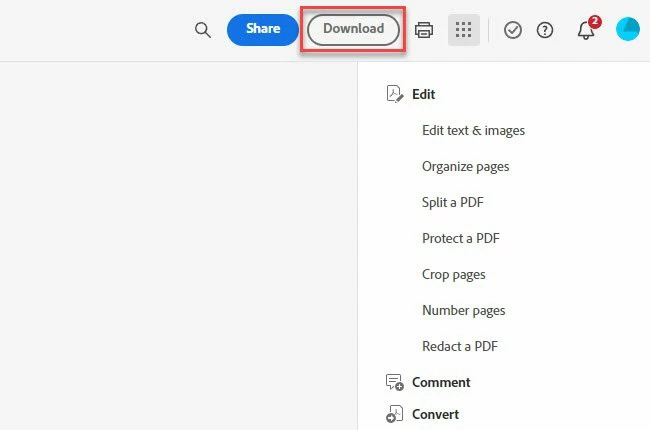
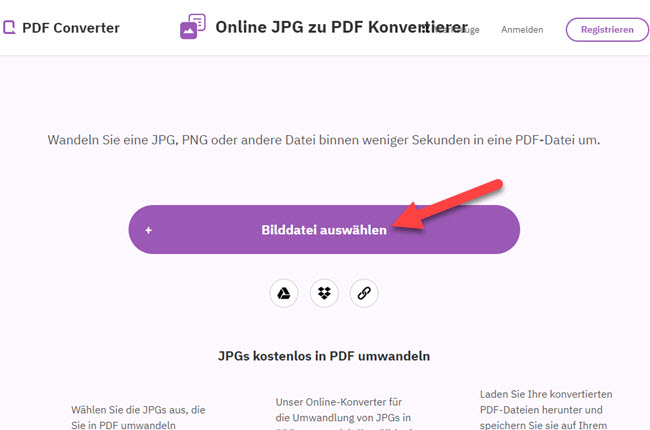
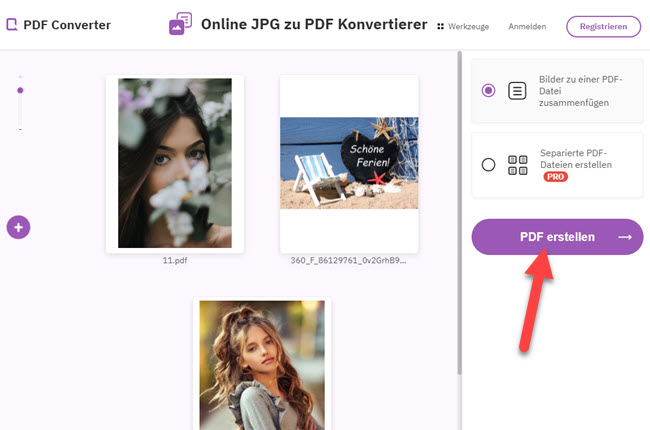
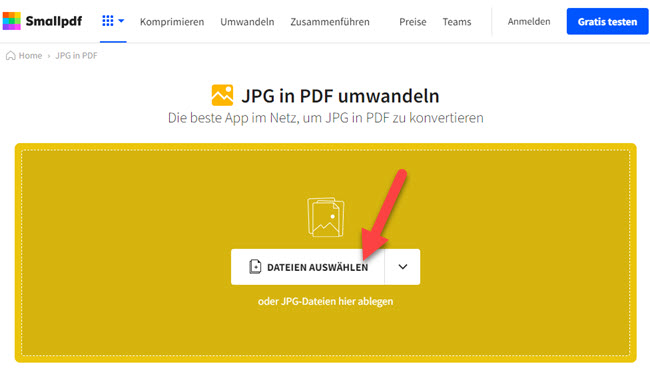
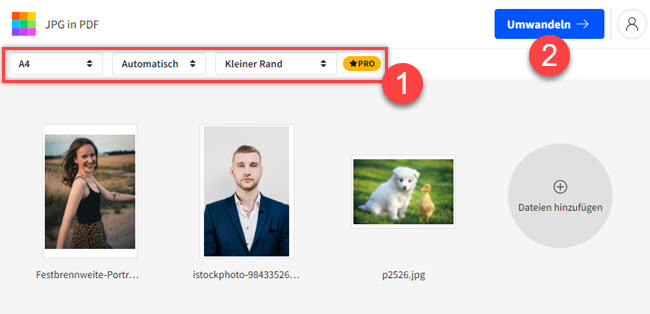
Kommentar hinterlassen